win10系统更新后电脑鼠标失灵不能用如何修复
更新时间:2021-06-20 16:35:00作者:huige
近日有win10系统用户反映说遇到了这样一个故障,就是更新系统后,电脑鼠标失灵不能用了,经常会出现乱动无法控制的情况,遇到这样的问题该如何来解决呢?别担心,本教程这就给大家讲述一下win10系统更新后电脑鼠标失灵不能用的详细修复步骤。
具体步骤如下:
1.打开电脑,点击左下角的开始菜单。选择电源按钮,同时按住Shift键,并选择重启。
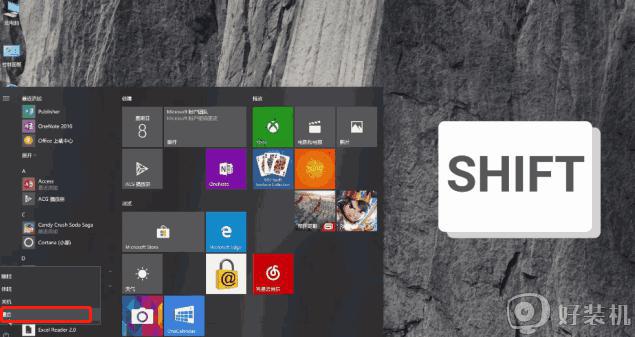
2.在出现的页面下,选择疑难解答,选择高级选项,选择启动设置,接着再选择重启。重启后,选择启用带网络连接的安全模式。
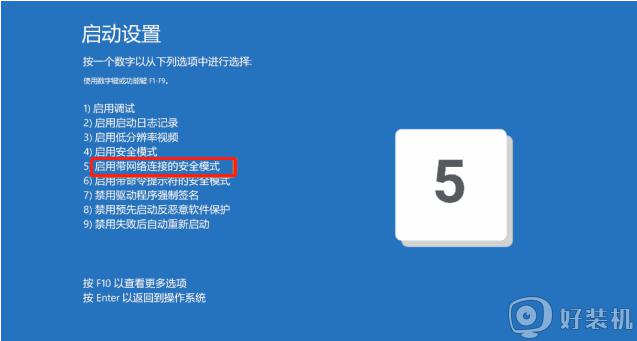
3.打开以下链接,在搜索框中。输入以下编号KB4090914,下载并更新和您系统所匹配的程序,然后重启电脑。
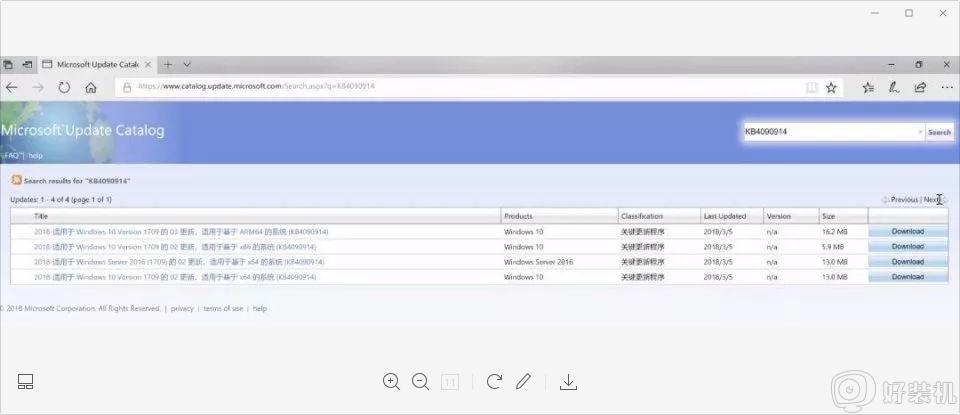
上面给大家讲解的就是win10系统更新后电脑鼠标失灵不能用的详细修复步骤,有这个需要的用户们可以采取上面的方法来进行解决吧。
win10系统更新后电脑鼠标失灵不能用如何修复相关教程
- windows10 电脑长时间待机鼠标键盘失灵怎么回事 win10待机后鼠标失灵如何修复
- win10如何解决驱动冲突导致鼠标失灵 win10驱动冲突导致鼠标失灵修复方法
- win10蓝牙鼠标间歇性失灵怎么办 win10蓝牙鼠标间歇性卡顿失灵如何修复
- win10鼠标左键会间歇性失灵怎么办 win10鼠标左键失灵的解决方法
- win10调鼠标灵敏度设置方法 win10如何调整鼠标灵敏度
- win10休眠后鼠标无法使用怎么回事 win10休眠后鼠标失灵怎么解决
- win10键盘鼠标全失灵解决办法 win10系统鼠标键盘同时失灵如何解决
- win10鼠标左键失灵怎么回事 windows10鼠标左键没反应失灵如何处理
- win10系统蓝牙鼠标经常无反应怎么办 win10蓝牙鼠标间歇性失灵修复方法
- win10鼠标左键失灵怎么办 win10鼠标左键失灵的解决方法
- win10拼音打字没有预选框怎么办 win10微软拼音打字没有选字框修复方法
- win10你的电脑不能投影到其他屏幕怎么回事 win10电脑提示你的电脑不能投影到其他屏幕如何处理
- win10任务栏没反应怎么办 win10任务栏无响应如何修复
- win10频繁断网重启才能连上怎么回事?win10老是断网需重启如何解决
- win10批量卸载字体的步骤 win10如何批量卸载字体
- win10配置在哪里看 win10配置怎么看
热门推荐
win10教程推荐
- 1 win10亮度调节失效怎么办 win10亮度调节没有反应处理方法
- 2 win10屏幕分辨率被锁定了怎么解除 win10电脑屏幕分辨率被锁定解决方法
- 3 win10怎么看电脑配置和型号 电脑windows10在哪里看配置
- 4 win10内存16g可用8g怎么办 win10内存16g显示只有8g可用完美解决方法
- 5 win10的ipv4怎么设置地址 win10如何设置ipv4地址
- 6 苹果电脑双系统win10启动不了怎么办 苹果双系统进不去win10系统处理方法
- 7 win10更换系统盘如何设置 win10电脑怎么更换系统盘
- 8 win10输入法没了语言栏也消失了怎么回事 win10输入法语言栏不见了如何解决
- 9 win10资源管理器卡死无响应怎么办 win10资源管理器未响应死机处理方法
- 10 win10没有自带游戏怎么办 win10系统自带游戏隐藏了的解决办法
